Kako učinkovito uporabljati Asistenta Google na dotik v Androidu
Miscellanea / / February 14, 2022
Funkcija Now on Tap za Android Marshmallow je bila ena izmed najbolj razburjene funkcije ko je debitiral na Google I/O lani. Ker se Marshmallow počasi uvaja pri drugih proizvajalcih originalne opreme, so uporabniki zdaj kot »*meh* Samo še ena funkcija«. Da, bilo je kul, ko je Google uradno predstavil to funkcijo Marshmallow v napravah Nexus. Vendar ni dovolj kul, da bi ga uporabniki dosledno uporabljali. Ker ni bilo tako natančno. Zdaj je ena od funkcij, ki jokajo v kotu, ker so bile izpuščene. Vendar pa Google tiho uvedel posodobitev za Now on Tap da ga podprem.

Kako omogočiti Asistenta Google na dotik? Pojdi do Nastavitve Google App > Now on Tap > Pritisnite gumb za preklop da ga omogočite.
Posodobitev prejšnjega tedna je vključevala izbiro besedila na katerem koli zaslonu za iskanje in ne samo besedila, ampak tudi slik. Dobil je tudi številne popravke napak za povečanje njegove natančnosti. Zato sem s to posodobitvijo razmišljal, da bi ponovno obiskal funkcijo Now on Tap in jo začel uporabljati dosledno, kadar koli je to potrebno. In tukaj je nekaj učinkovitih uporab, za katere sem ugotovil, da bi vas lahko privabili, da ponovno obiščete to funkcijo v telefonu Marshmallow. Torej, poglobimo se.
Še vedno obtičate na Android Lollipop? Brez skrbi, smo je delil nekaj funkcij Marshmallow, ki jih lahko preprosto dobite v telefonu.
1. Hitro poiščite katero koli besedilo v Googlu na katerem koli zaslonu
To je ena od funkcij, ki je bila vključena v najnovejšo posodobitev. Prej je lahko samo naključno zgrabil najbolj vidno besedilo z zaslona in prikazal ustrezne informacije o njem. Zdaj pa lahko izberete določeno besedilo in pustite Zdaj na Tap Google za vas.
Če želite tako dolgo, pritisnite Domov gumb za sprožitev Zdaj na dotik. Izvedel bo svojo čarobno animacijo in vam ponudil možnosti in prikazane spodaj. Izberite tretjo možnost.
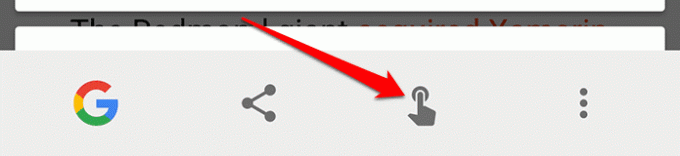
Zdaj boste lahko na zaslonu izbrali poljubno besedilo. Na spodnjem posnetku zaslona sem izbral WWDC After Party in dal mi je nekaj Googlovih rezultatov in sorodnih novic. Lahko tudi hitro dobiti definicijo besede kot je prikazano na naslednjem posnetku zaslona.
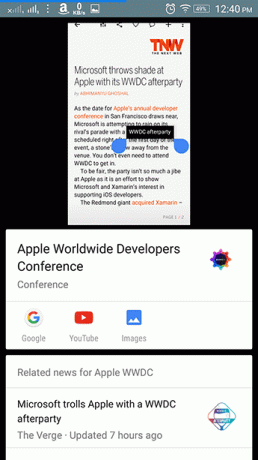
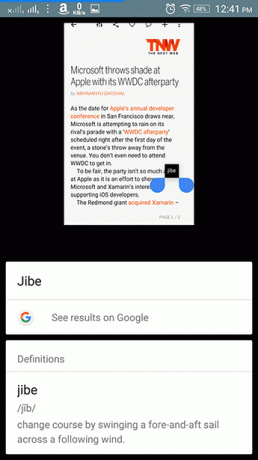
2. Hitro delite posnetke zaslona
Trenutni zaslon lahko hitro delite z različnimi aplikacijami. Prvi gumb za skupno rabo v Zdaj na Tap bo to naredil za vas.
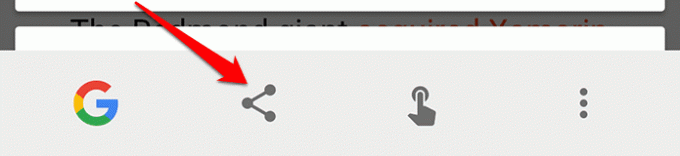
Tapnite na Deliti in naredil bo posnetek zaslona. Poleg tega vam bo predstavljena plošča za skupno rabo, da jo delite s svojimi stiki in aplikacijami.
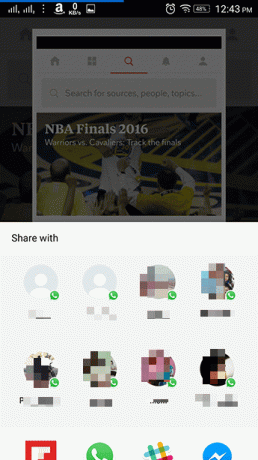
To je eden najhitrejših načinov za skupno rabo posnetka zaslona neposredno s trenutnega zaslona.
Želite Samsung Galaxy 7 kot pomikanje po posnetku zaslona v telefonu? tukaj kako ga lahko dobite.
3. Pridobite več informacij o sliki
Google je trdo delal Umetna inteligenca da bodo njihovi izdelki samostojni in pametnejši. Lahko dobite čisto bistvo tega Zdaj na Tap. Zdaj lahko zlahka prepozna sliko in vam poda informacije o njej.
Tukaj sem v svoji galeriji odprl sliko Taj Mahala.
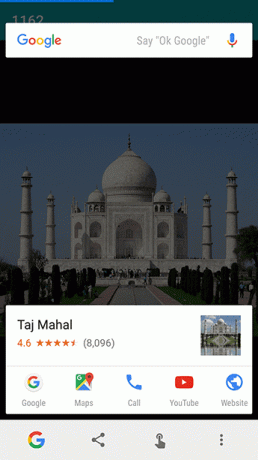
Deluje z večino slik. Znani kraji, spomeniki ali recimo, da imate sliko albuma in želite več informacij o njegovem pevcu in pesmih v njem. Now on Tap je funkcija, na katero se morate zanesti.
Izberete lahko tudi besedilo iz slik in ga poguglate. Tukaj je slika albuma, ki je Now on Tap ni mogel prepoznati. Tako sem izbral besedilo iz umetnosti in prikazalo mi je rezultat.
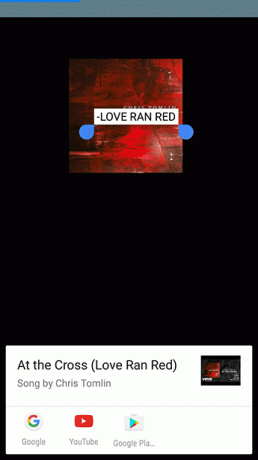
4. Vlada celo kameri
Lahko celo skenira kamero. Recimo, da želite dobiti informacije o nekem izdelku. Tukaj sem osredotočil svojo kamero na svoj Samsung Galaxy Tab. In Google ga je zdaj na dotik zlahka prepoznal.
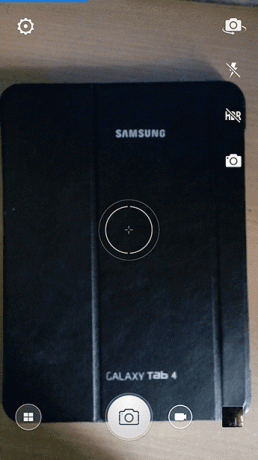
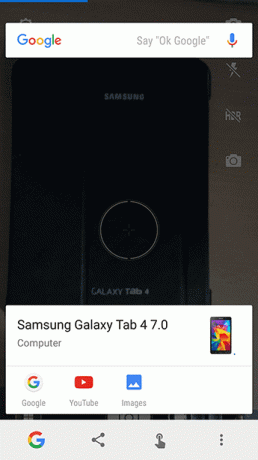
V bistvu je skeniranje besedila iz kamere. Ampak, dobro deluje. In mimogrede, Google, to je Galaxy Tab 4 10.1
Želite prevesti besedilo s kamero? tukaj kako lahko to storite.
5. Zabava Unleashed
Med poslušanjem pesmi včasih čutite potrebo po preverjanju besedila. Včasih pozabite na svojega najljubšega pevca, ki je predstavljen v njegovem najnovejšem singlu. Morda pa je vaš najljubši film o superjunakih objavil napovednik in bi radi izvedeli zasedbo. Google Now on Tap ima vse odgovore.

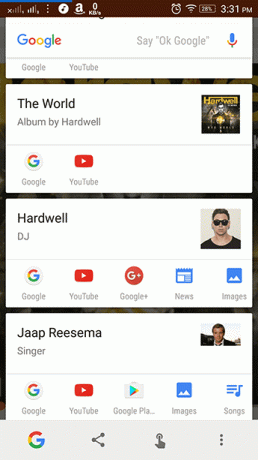
Napovedniki filmov bodo zdaj informativni. Pridobite informacije o oddaji, slike in sorodne novice.
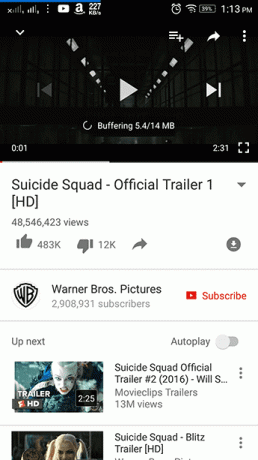

Enako lahko uporabljate na Netflixu in celo v video predvajalnikih na vašem telefonu.
Kakšni drugi odlični primeri uporabe?
To je bilo nekaj najboljših primerov uporabe, za katere sem ugotovil, da kaže učinkovitost Now on Tap. Ampak, kaj pa ti? Ste ga kdaj učinkovito uporabljali? Če ne, bi morali ZDAJ. Ne pozabite z nami deliti svojih primerov uporabe. Radi bi vedeli.
PREBERITE TUDI: Kako nadzorovati zgodovino kartic Asistenta Google v katerem koli sistemu Android
Nazadnje posodobljeno 3. februarja 2022
Zgornji članek lahko vsebuje pridružene povezave, ki pomagajo podpirati Guiding Tech. Vendar to ne vpliva na našo uredniško integriteto. Vsebina ostaja nepristranska in pristna.

Napisal
Je PC geek, piflar za Android, programer in mislec. Rad bere navdihujoče zgodbe in se uči novih svetih spisov. V prostem času ga boste našli, da išče različne načine za avtomatizacijo svoje tehnologije. Piše tudi o nasvetih za prilagajanje Android in Windows na svojem blogu All Tech Flix.


